 |
 |
|
Гостевая книга | Форум | Написать письмо Технологии | Программы | Linux |
|
| Компьютерные информационные технологии | |
| Предыдущая страница | Следующая страница | |
| Главная | Linux | Установка ALT Linux Lite как второй операционной системы | |
Установка ALT Linux Lite как второй операционной системы
Исходное состояние:
- в первом разделе жёсткого диска установлена операционная система Windows XP;
- на жёстком диске создан второй раздел для установки ALT Linux Lite.
В ходе установки Linux необходимо создать разделы (для Linux необходимы два раздела - корневой и подкачки) для установки операционной системы. Здесь возможны два варианта:
- создать разделы автоматически (параметр "Использовать неразмеченное пространство";
- создать разделы вручную (параметр "Подготовить разделы вручную").
В данном случае в ходе установки Windows XP для Linux создан один раздел, с тем, чтобы попробовать команды удаления и создания разделов для Linux.
1. Выбираем параметр "Подготовить разделы вручную":

2. Теперь необходимо:
- выбрать раздел для Linux:
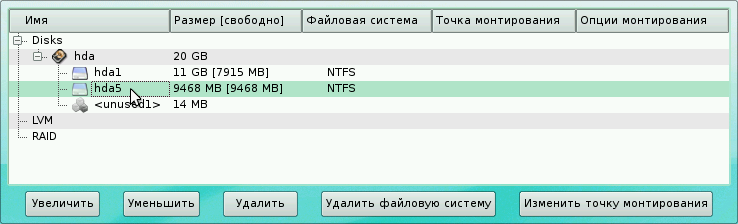
 :
:
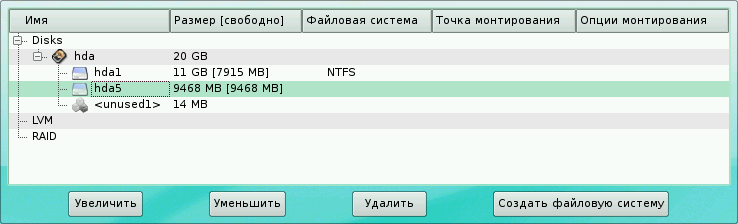
3. Выбираем логический диск (в данном случае hda5) и ![]() :
:
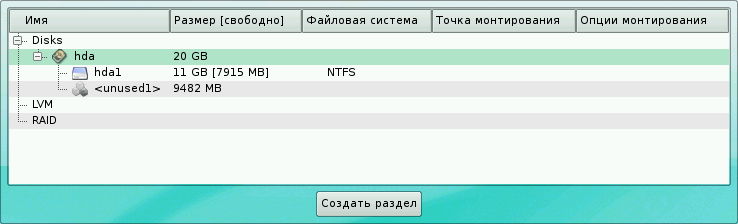
4. ![]() . Получаем:
. Получаем:

В окне диалога задаём параметры:
- тип раздела - "Основной раздел" (установлен, оставляем без изменений);
- размер раздела - имеющееся пространство минус объём раздела подкачки (в рекомендациях на раздел подкачки встречается указание на удвоенный объём оперативной памяти, хотя размер, больший, чем 768 МБ, не предлагался) - 7800 МБ;
- расположение раздела - с начала неразмеченной области диска (смещение равно 0).

После щелчка мышью по кнопке "ОК" получаем:

Выбираем тип файловой системы - ext3 и щёлкнем мышью по кнопке "ОК".

Задаём точку монтирования раздела - символ "/" (означает "корневой раздел) и щёлкнем мышью по кнопке "ОК".
5. Выбираем оставшееся неразмеченным пространство:
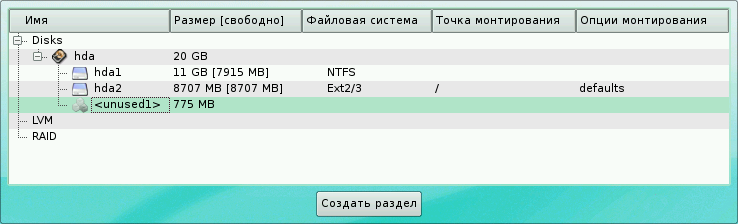
Щёлкнем мышью по кнопке ![]() . Получаем:
. Получаем:
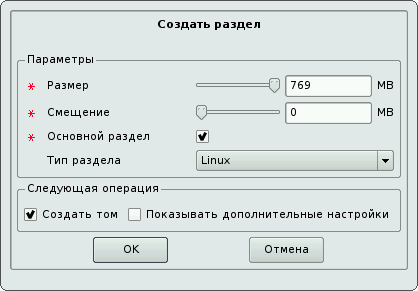
Изменяем один параметр - тип раздела:
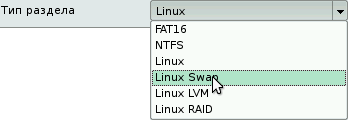
Получаем:
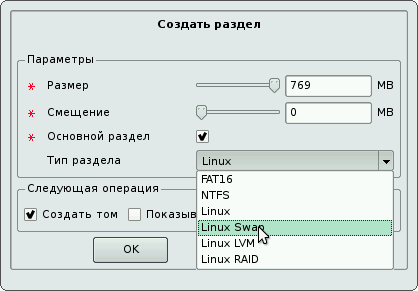
Завершаем работу в окне диалога щелчком мыши по кнопке "ОК". Результат:
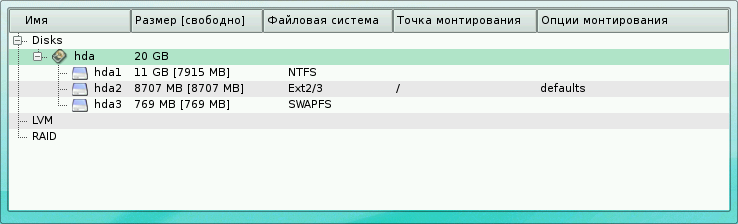
6. Подтверждаем создания разделов:

Далее установка Linux идет обычным способом.
7. Запись загрузчика выполняется в область главной загрузочной записи диска:
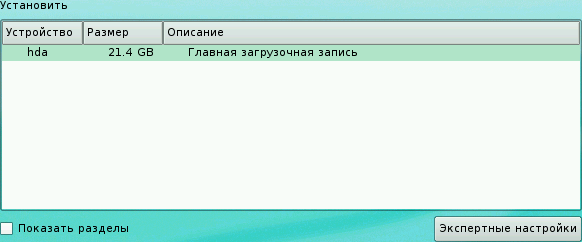
Щёлкнем мышью по кнопке ![]() . Получаем окно диалога, в котором выбираем карточку "Другие загрузчики" (показан фрагмент):
. Получаем окно диалога, в котором выбираем карточку "Другие загрузчики" (показан фрагмент):

Здесь приводится загрузчик уже установленной Windows XP, который выбираем и затем щёлкнем мышью по кнопке "По умолчанию":
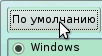
Щелчком мыши по кнопке ![]() продолжаем процесс установки Linux.
продолжаем процесс установки Linux.